Die Planung und Verwaltung von Projekten kann herausfordernd sein, insbesondere wenn es um fortlaufende Vorgänge geht. Die Möglichkeit, diese Vorgänge effektiv in MS Project zu nutzen, kann entscheidend für den Erfolg eines Projekts sein. In dieser Anleitung erfährst du, wie du fortlaufende Vorgänge einrichten kannst und welche wichtigen Punkte dabei zu beachten sind.
Wichtigste Erkenntnisse
- Fortlaufende Vorgänge können helfen, Planungs- und Ausführungszeiten realistisch abzubilden.
- Durch die Nutzung von Vorlauf- und Folgetagen kannst du Pausen und Zeiten wie das Trocknen einer Farbe integrieren.
- Das Verständnis des Unterschieds zwischen Arbeitstagen und fortlaufenden Tagen ist unerlässlich für genauere Zeitplanungen.
Schritt-für-Schritt-Anleitung
1. Definition des Vorgangs
Zu Beginn legst du einen Vorgang fest, den du im Projekt verfolgen möchtest. In unserem Fall ist das Beispiel das Planen und Ausführen eines Lackierprozesses für einen Tisch.
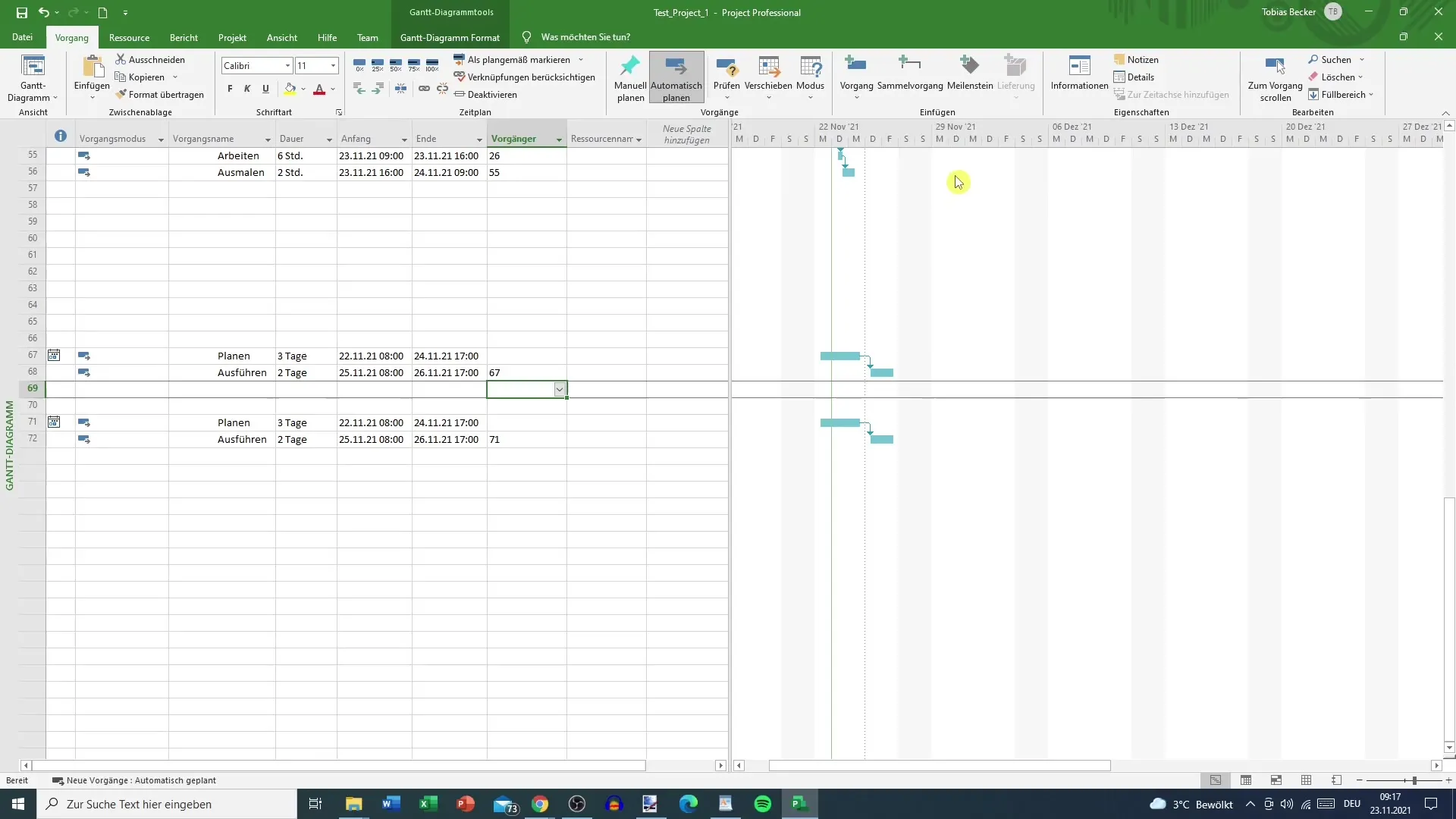
2. Zeitplanung der einzelnen Schritte
Der erste Schritt, den du einträgst, ist das Planen. Bei uns dauert das Planen drei Tage, gefolgt von einem Ausführungsprozess, der zwei Tage in Anspruch nimmt.
3. Trocknungszeit berücksichtigen
Eine Besonderheit bei diesem Vorgang ist die Trocknungszeit. Du könntest sagen, dass das Planen in diesem Beispiel das Lackieren des Tisches ist, und du dann zusätzlich eine Trocknungszeit einplanen musst. Dies könnte sich ebenfalls über einige Tage erstrecken.
4. Vorgänger und Verknüpfungen hinzufügen
Um die Trocknungszeit korrekt zu erfassen, musst du in der Kategorie „Vorgänger“ arbeiten. Gehe dazu in die Leiste für Vorgänger und füge eine neue Verknüpfung hinzu. In deinem Fall könnte das eine normale "EA" (Ende-Anfang) Verknüpfung mit einer Addition von drei Tagen für die Trocknung umfassen.
5. Bestätigung der Ergebnisse
Nach dem Eintragen solltest du auf "Enter" drücken. Jetzt siehst du, dass sich die Planungszeit auf Montag, Dienstag und Mittwoch erstreckt. Beachte jedoch, dass du fünf Tage freie Zeit hast, was für dich nicht ideal ist.
6. Anpassung der Trocknungstage
Falls du nur drei Tage für die Trocknung möchtest, solltest du beachten, dass das Programm standardmäßig nicht nur Arbeitstage, sondern auch Wochenenden betrachtet. Daher resultiert eine falsche Zeitplanung oft in mehr Tagen als gewünscht.
7. Inklusion von Wochenenden
Falls es dir wichtig ist, dass der Tisch auch am Wochenende trocknen kann, musst du das Programm entsprechend anpassen. Das Programm geht davon aus, dass du extra Tage dafür benötigst.
8. Nutzen der fortlaufenden Tage
Eine effektive Methode ist die Verwendung von fortlaufenden Tagen (FT) bei der Planung. Anstatt nur Arbeitstage zu verwenden, kannst du die Eingabe der Tage so gestalten, dass auch Wochenenden einbezogen werden.
9. Eingabe der fortlaufenden Tage
Ersetze die vorherige Eingabe durch eine Verknüpfung mit "FT" (fortlaufende Tage), indem du in das Vorgängerfeld zum Beispiel „71 EA + 3 FT“ einträgst. Bestätige dies mit "Enter".
10. Überprüfung der Pläne
Durch diese Änderung wirst du feststellen, dass sich die Planungszeit nun auf drei fortlaufende Tage verkürzt hat. Das Programm hat also das Wochenende für dich berücksichtigt.
Zusammenfassung
In dieser Anleitung hast du gelernt, wie du fortlaufende Vorgänge in MS Project effizient planen und verwalten kannst. Der Einsatz der richtigen Technik bei der Eingabe von Zeitplänen ist entscheidend, um die gewünschten Ergebnisse zu erzielen.
Häufig gestellte Fragen
Was sind fortlaufende Vorgänge in MS Project?Fortlaufende Vorgänge beziehen sich auf Aufgaben, die über Arbeitstage hinausgehend auch Wochenenden und Feiertage einbeziehen.
Warum sind fortlaufende Tage wichtig?Fortlaufende Tage ermöglichen eine realistischere Planung von Aufgaben, die nicht an die regulären Arbeitszeiten gebunden sind.
Wie kann ich fortlaufende Tage in MS Project einstellen?Du kannst fortlaufende Tage einstellen, indem du in der Vorgängerzeile anstatt der normalen Eingabe "FT" für fortlaufende Tage hinzufügst.
Welche Vorteile bietet die Nutzung von fortlaufenden Vorgängen?Die Nutzung von fortlaufenden Vorgängen hilft dabei, Pufferzeiten besser zu managen und Zeiten einzuplanen, die nicht an Bürozeiten gebunden sind.


